Alarmverwaltung
Sie können auf das Alerts Management zugreifen, indem Sie auf die Management Titel von Warnungen Abschnitt auf der Startseite:
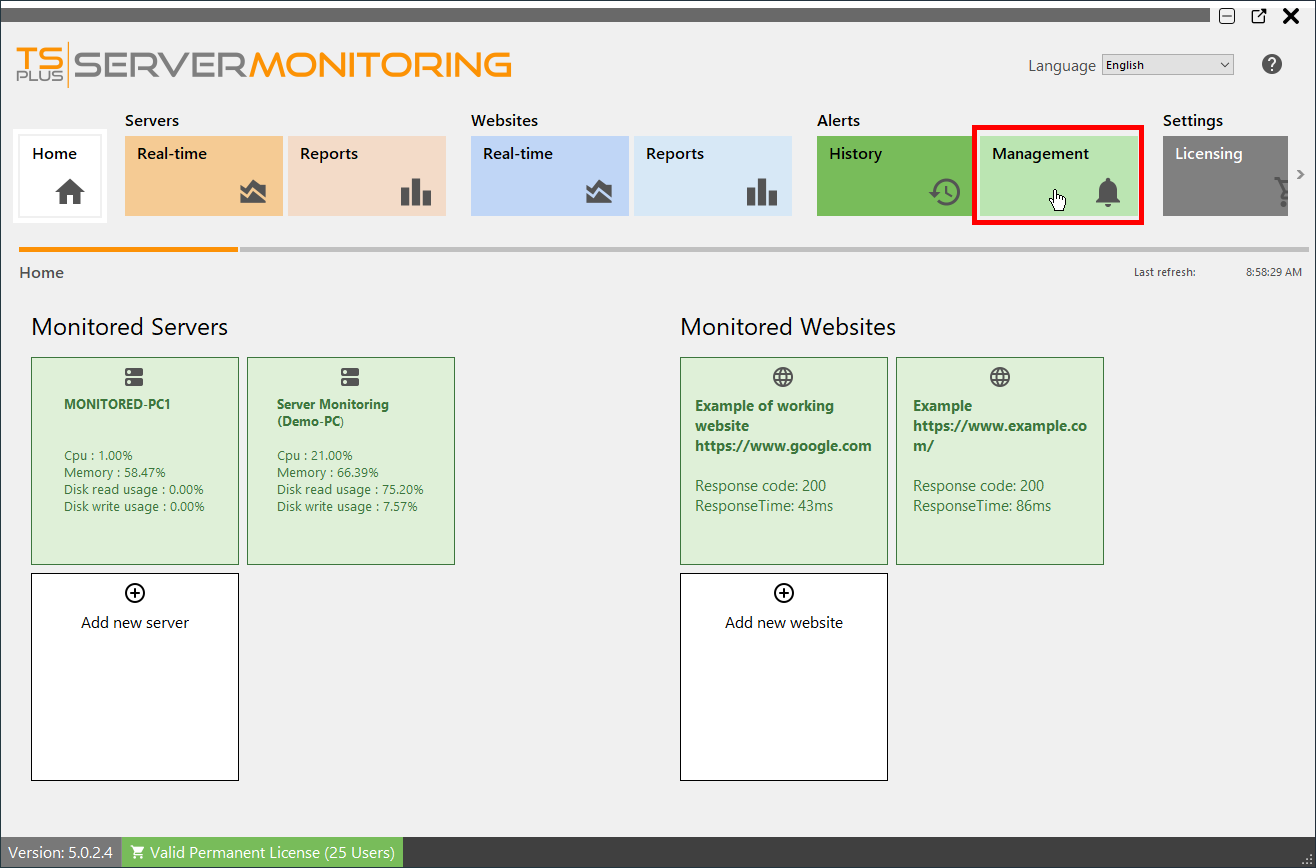
Wenn Sie einen Agenten auf einem Server installieren, um zu überwachen, wird Server Monitoring automatisch grundlegende Warnungen für den Server erstellen. Das Erstellen einer neuen Website wird ebenfalls Warnungen für die Website erstellen.
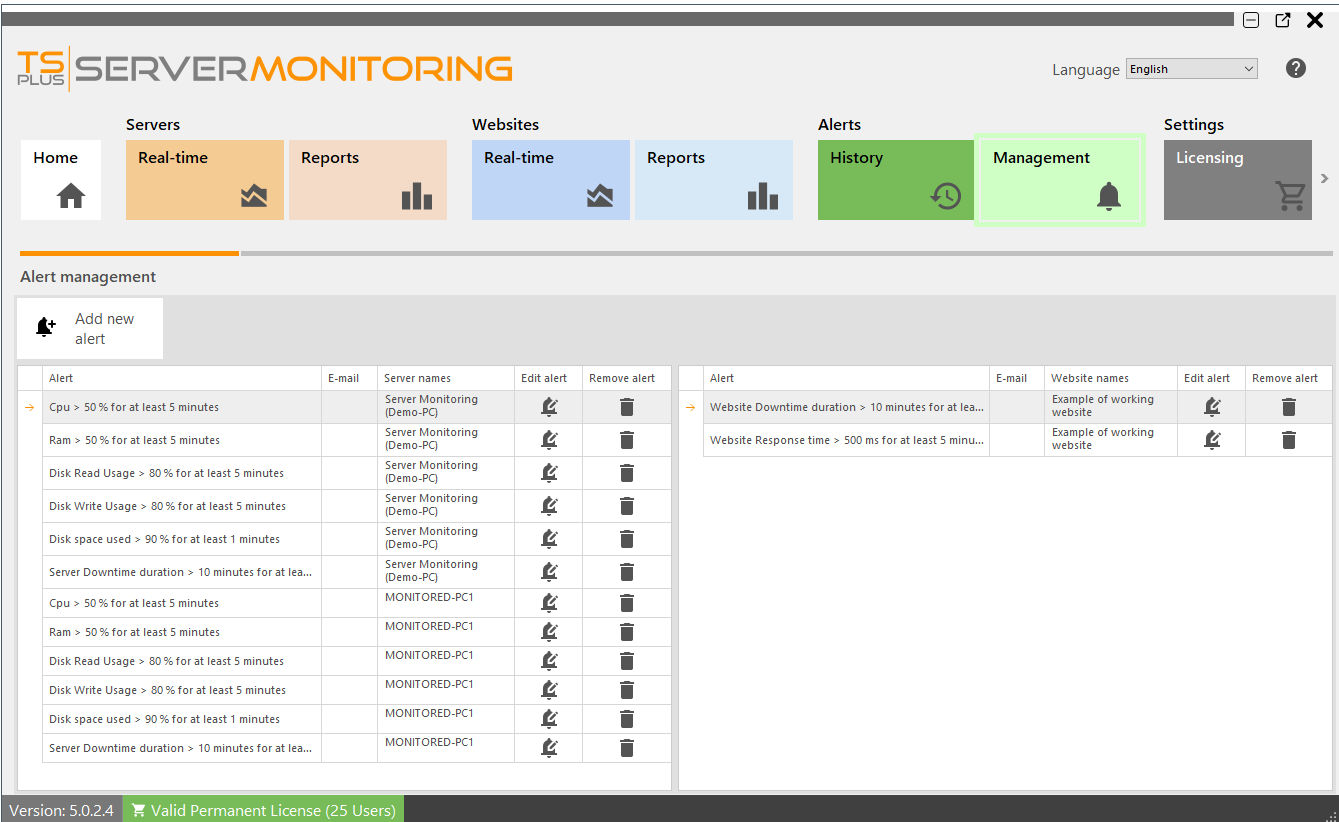
Mit der Schaltfläche „Neuen Alarm hinzufügen“ können Sie Alarme in Ihrem Server Monitoring-System hinzufügen.
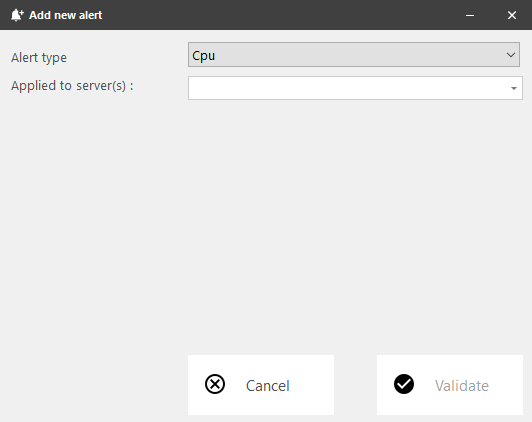
Für Server , Alerts können eingestellt werden für:
- Prozessor
- Speicher
- Festplatten-Lese-/Schreibnutzung
- Netzwerknutzung (gesendete/empfangene Bytes)
- Verwendeter Speicherplatz
- Aktive Benutzer
- Ausfallzeitdauer
Für Webseiten Alerts können für Reaktionszeit oder Ausfallzeit eingestellt werden.
Bitte wählen Sie den Typ der Warnung aus, die Sie erstellen möchten, sowie die Server oder Websites, die Sie überwachen möchten.
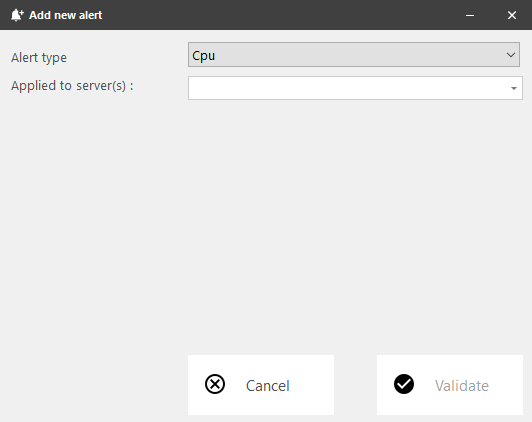
Dann können Sie die Parameter der Warnung festlegen:
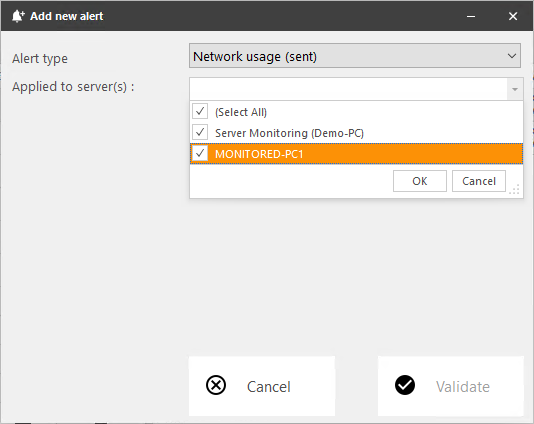
Sie können die Einstellungen mit Ihren eigenen Werten anpassen:
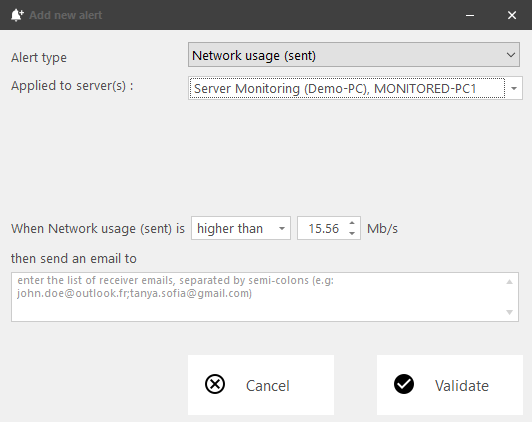
Sie können mehrere Adressen hinzufügen, an die Warnungen gesendet werden sollen. Wenn dieses Feld leer gelassen wird, sind Warnungen weiterhin im Warnverlauf von Server Monitoring sichtbar.
Sie können auch eine Warnung bearbeiten oder löschen, indem Sie auf die klicken Bearbeiten oder Entfernen Tasten.
Benachrichtigungen
Sobald Sie einen Alarm auf Ihrem Server oder Ihrer Website konfiguriert haben, wird Server Monitoring die gewählte Kennzahl genau überwachen und Ihnen eine E-Mail senden, sobald der festgelegte Schwellenwert erreicht oder überschritten wird. Server Monitoring wird Ihnen auch eine E-Mail senden, wenn diese Kennzahl wieder im Normalbereich liegt.
Sie können historische Warnungen überprüfen, indem Sie auf die Geschichte Titel von Warnungen Abschnitt auf der Startseite.
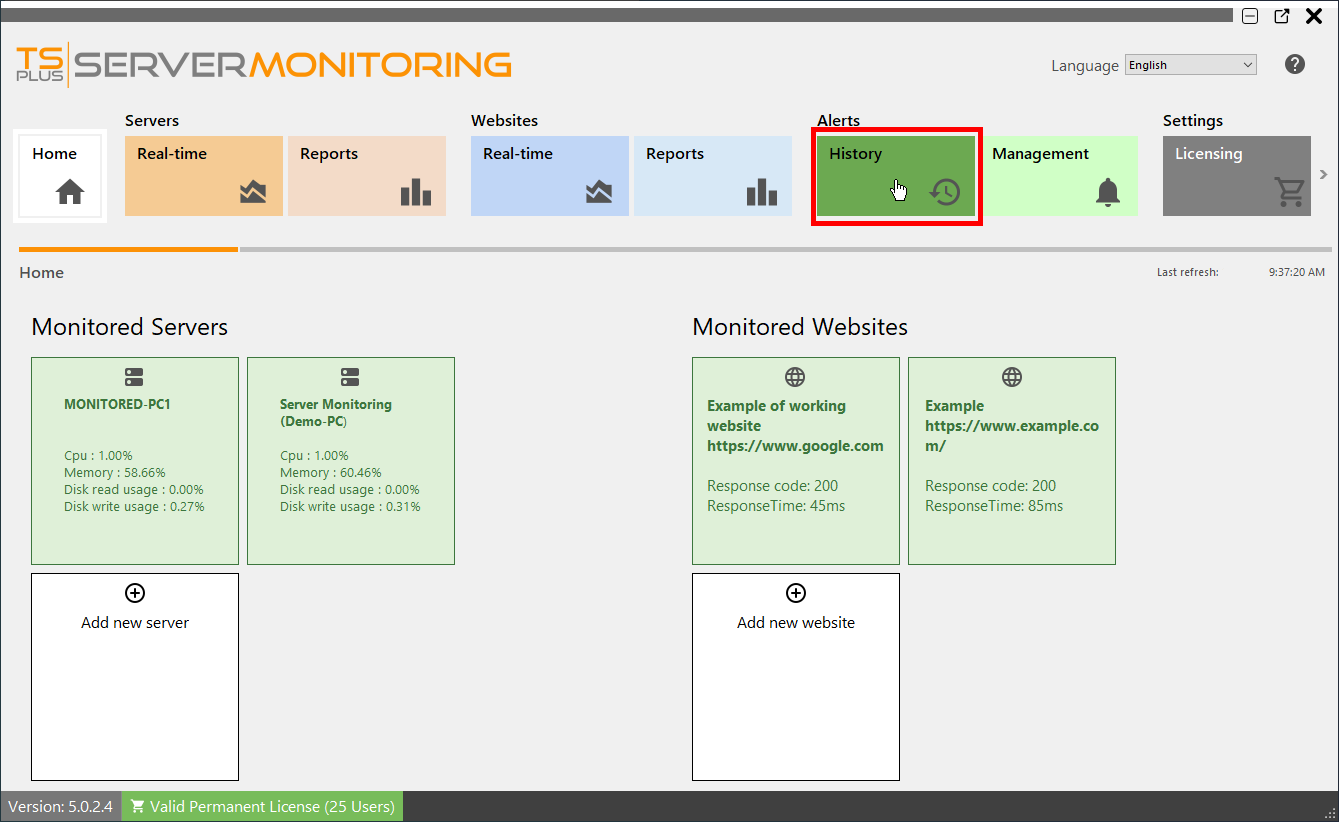
Sie sehen eine Liste von ausgelösten Warnungen, mit dem Titel der Warnung, dem überwachten Server oder der überwachten Website, dem Beginn der Warnung und ihrem Ende (wenn leer, ist die Warnung weiterhin ausgelöst).
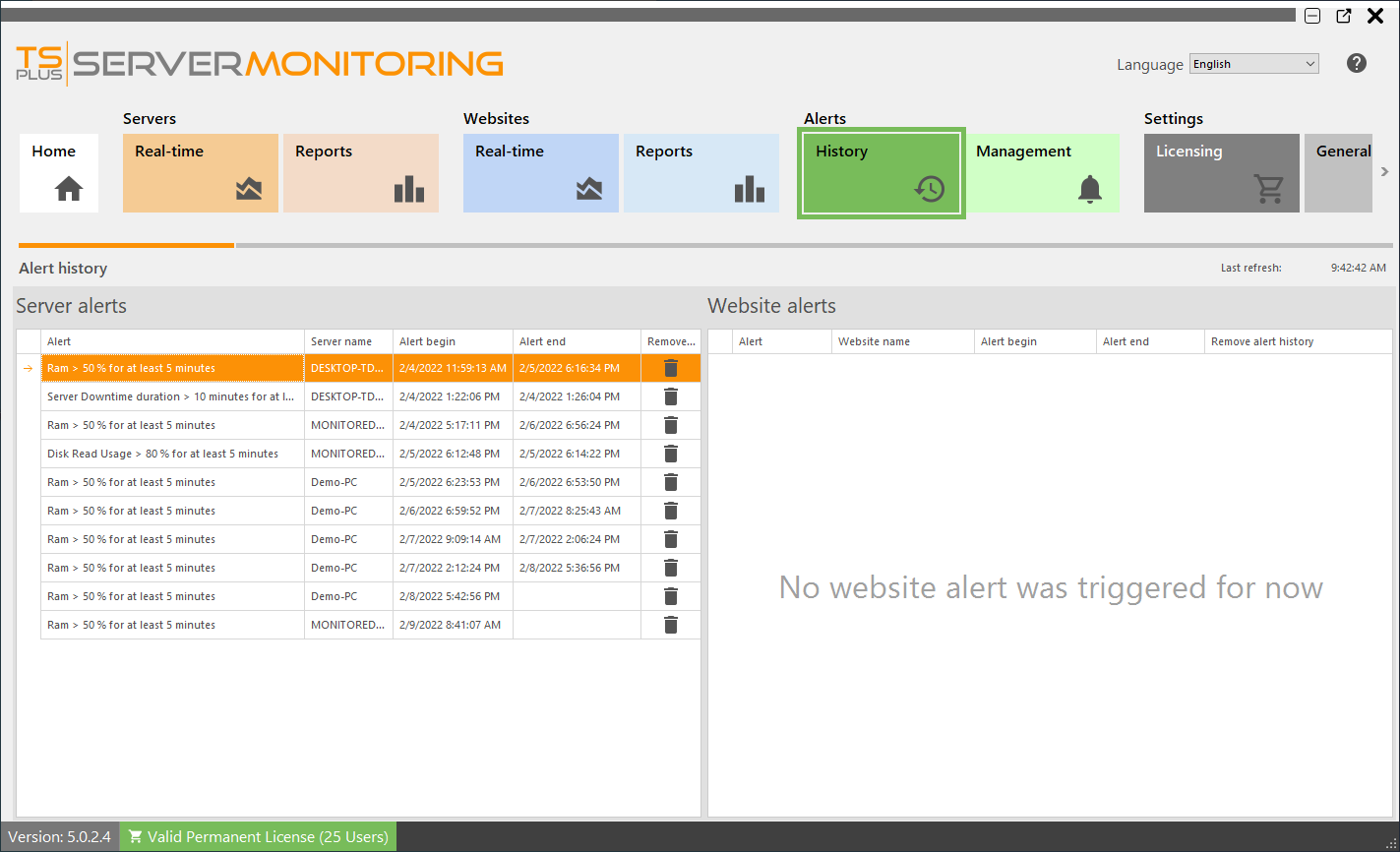
Sie können eine oder mehrere Zeilen der Historie löschen, indem Sie auf die klicken Entfernen Taste.
Zurück nach oben